Computerens Anatomi. Forklaring af Computerens opbyggelse, og eksempel på gamer computer.
|
|
|
- Sven Therkildsen
- 8 år siden
- Visninger:
Transkript
1 Computerens Anatomi Forklaring af Computerens opbyggelse, og eksempel på gamer computer. Jakob Bo Søndergaard Madsen, Jan Place Jakobsen, Markus Haugaard og Benjamin Klausen 3/15/2013
2 Disposition Indledning... 3 Computerens opbyggelse... 3 Kabinet... 3 Bundkort... 3 Processor (CPU)... 3 Processor køler (CPU-Køler)... 4 Hukommelse (RAM)... 4 Grafikkort (GPU)... 5 Opbevaring... 5 Harddisk... 5 SSD... 5 Optisk Drev... 6 Strømforsyning (PSU)... 6 Lydkort... 6 Netværkskort... 6 RAID Controller... 7 Scenarie - Gamer Computer Overvejelser... 7 Eksempel på Computer... 8 Samling af computeren... 9 Computerens Anatomi Side 2 15/3/2013
3 Indledning Her vil der blivet beskrevet Computerens opbyggelse - og hvad der er af ekstra tilbehør. Der vil desuden kommes ind på eksempler på en gaming computer. Computerens opbyggelse Computeren består af forskellige komponenter, nogle vitale - og nogle som tilføjelser. For lige at nævne en bunke af komponenterne kan vi starte ud med kabinettet. Kabinet Et kabinet er ikke en vital komponent, men en form for opbevarelse og kølingssystem, da de ofte har blæsere inkluderet. De findes i forskellige størrelser, om det er egnet til en medie computer. Om der så skal være meget plads, muligvis til flere grafikkort eller bedre køling. Eller man bare gerne vil have en minimal løsning for at den skal være så kompakt som muligt, er ens eget valg. Hvad der typisk kan adskille disse kabinetter er selvfølgelig kølingen og pladsen, men også den størrelse bundkort den understøtter. Flere tager også forbehold for om der er lavet plads til at få orden på kabler for at få en god ventilation, men også for at få det til at se pænt ud. Bundkort Bundkortet er det der sætter alle komponenterne sammen og sørger for at de kan kommunikere med hinanden, den har CPU sokler, RAM sokler. Bundkortet bruger dog også ekstra strøm, som den fordeler til RAM'en, grafikkort - USB og mere. Bundkort findes i mange størrelser, og med forskellige sokler. Bundkortene kan desuden understøtte eller ikke overstøtte overclocking, som gør at fx. processoren kan køre ved en højere hastighed end den blev sendt ud med. Der kan desuden være understøttelser for nyere teknologier som USB 3.0 eller mange andre smarte funktioner. Processor (CPU) Computerens Anatomi Side 3 15/3/2013
4 CPU står for Central Processing Unit og er også kendt, som en processor. Processoren er en meget vigtig komponent i computeren, da den står for al beregning. Lige fra at tænde computeren, til spil, til at se film eller for den sags skyld bare et styresystem. Processorer bliver lavet til forskellige sokler til at kompensere for nyere teknologi. Vi finder processore i forskellige modeller, der er egnet bedre til dit formål - og dit budget. Nogle skal kun bruges til kontor arbejde. Nogle bruges til gaming og nogle endda til servere. De har hver nogle specielle funktioner eller formål, som gør at den er bedre egnet til ens formål og pris. Processeren er bygget op af kerner som behandler den data der bliver tilsendt til den, som den så skal behandle. I øjeblikket på stationære er det meget normalt at køre med 4 kerner, men ellers er 2 også fint til normalt brug. Nyere processorer har desuden intergreret grafik, som ikke er specielt kraftigt - men kan sagtens bruges til normalt kontor brug. Processor køler (CPU-Køler) De fleste processorer har medfølgende kølere. Disse er dog derfor billige og køler kun til hvad der er behov for, og tager ikke forbehold for overclocking eller hvis man vil have et bedre kølet system. Det er blevet mere populært med tredje-parts kølere, og de ses som luftkølede og også vandkølet - dog i et lukket system, så man ikke behøver at vedligeholde og være bange for at der enten kommer vand ud på computerdelene og at man ikke behøver at fylde op med vand. Hukommelse (RAM) RAM står for Random Access Memory og bliver brugt, som en kort varig hukommelse og bliver ikke permanent opbevaret. Når der ikke er noget strøm forsvinder data'en. Hukommelsen er til gengæld utrolig hurtig og bliver brugt til al midlertidlig opbevaring. Computerens Anatomi Side 4 15/3/2013
5 I øjeblikket er det meget normalt at have 4GB eller mere, afhængig af hvad du laver. Hvis du spiller vil du nok gerne have 6-8GB. Hvis du laver nogen form for redigering er det meget rart at have over 12GB - nogen gange helt op til 32GB. Da filmene ofte indlæses til hukommelsen for at få playback til at gå hurtigere, og derved få redigeringsprocessen til at tage mindre tid. Grafikkort (GPU) GPU står for Graphics Processing Unit og er det der behandler alt i et grafikkort. Dog bruger man stadig navnet til grafikkort. Grafikkort behandler grafik og for det meste har mulighed for at give det visuelt til en computerskærm. Grafikkort behøver kun at være kraftige hvis du bruger dem til noget grafisk behandling, som fx. spil. Opbevaring Vi ser en udvikling i opbevaring for enten at have mere plads, eller at opnå noget hurtigere. De to mest populære teknologier er Harddisk og SSD. Harddisk En harddisk bruger magnetiske plader til at opbevare data'en. Den bruger et læsehoved som kører frem og tilbage, mens at pladerne spinder rundt med hastigheder, som typisk er omdrejninger/min. Harddiske er det man typisk bruger i computere. Nu er man begyndt at bruge SSD'er mere og mere, men Harddisken har fordelen af at kunne rumme mere kapacitet end man kan se i SSD'er i øjeblikket. SSD SSD står for Solid State Drive og er blevet mere populært, nu når vi prøver at lave computere mere kompakte og endnu hurtigere. SSD fungerer lidt ligesom RAM, bare en smule anderledes. Den har permanent opbevaring i stedet, men er også langsommere. SSD'en er begyndt at blive billigere og derved mere bruger-venlig. Teknologien er dog først kommet frem igen her for nyligt og er stadig under udvikling, trods at de blev solgt tilbage i 70'erne. Derfor holder SSD'er ikke så længe, de har heller ikke specielt meget plads i forhold til hvad en harddisk kan opbevare. Harddiske er også langt billigere kapacitets mæssigt. Computerens Anatomi Side 5 15/3/2013
6 Optisk Drev Et optisk drev er til at læse optiske diske, såsom CD, DVD & Blu-Ray. Dette er efterhånden ikke behov længere da de fleste bundkort kan læse fra en USB-pind og herfra installere et styresystem. Strømforsyning (PSU) PSU står for Power Supply Unit og sørger for strømmen til computeren. Dette er en komponent man skal undgå at spare på, da en billig strømforsyning kan ødelægge dine komponenter pga. overspænding. Mange billige strømforsyninger leverer desuden en meget mindre styrke end de lover. Derfor skal man helst holde sig til kendte mærker. Man kan også få modulære strømforsyninger, altså strømforsyninger hvor kablerne er seperate for at holde orden på kablerne. Til en normal computer er watt anbefalet. Da moderne computere bruger mindre strøm. Lydkort I næsten alle bundkort er der intergreret lyd - men det lyder nødvendigvis ikke så godt som det kan. Derfor vælger nogen at købe et seperat lydkort for at få den bedste kvalitet. Netværkskort De indbyggede netværkskort man ser i bundkort i dag er gode i sig selv. Men ønsker man flere netværksporte for at åbne en højere hastighed, eller man har brug for en direkte fiber-forbindelse 1. 1 Fibernet er et lysleder kabel som sender lysimpulser for at videresende data. Disse kabler opnår høje hastigheder med minimale tab. Man ser typisk 10Gbit kabler internt hos servere. Computerens Anatomi Side 6 15/3/2013
7 RAID Controller En raid controller håndterer flere lagringsenheder for at sætte dem sammen på specielle måder. Den mest kendte er RAID 0, hvor at harddiskene bliver sat sammen til en stor enhed - så man får ekstra ydeevne, samt mere plads. Der er dog problemer med dette setup, hvis en harddisk går ned - så går det hele ned og du mister alt dit data. Der kan man så finde RAID 1 som er en backup løsning, det gør at de kloner hinanden, som gør at man bare kan erstatte den gamle lagringsenhed. Der findes også flere setups. Men RAID 0 er den mest brugte, specielt hos gamers. Vil man gerne have lidt sikkerhed kan man bare kombinere RAID Scenarie - Gamer Computer Overvejelser Vi kan hermed give et eksempel på en gamer-computer. Altså en computer med kraft nok til at spille, med høje grafik indstillinger. For at opnå gode resultater skal vi have en strømforsyning med lidt kraft, hvis der skal være rum til opgraderinger - som fx. at køre to grafikkort i SLI/Crossfire 2. Med de optimeringer der er sket på grafikkort, behøver man ikke andet end W hvis ikke mindre. Hvis man har lyst kan man også gå efter en modulær strømforsyning for at få god luftcirkulering og også at få det til at se pænt ud. Vi skal derefter finde et bundkort og en processor. Før vi kan finde ud af hvilket bundkort vi vil bruge skal vi finde en processor til vores computer, for derefter at finde den rigtige sokkel (Socket) som bundkortet skal bruge. AMD og Intel er de to store udviklere inden for processore og de har begge deres egne bud. AMD har den fordel af at de er billige, men bruger en forældet arkitektur. Du får dog mange kerner til billige penge, og du får også 2 tråde per kerne - også kaldt for Hyper-Threading. Da spil ikke pt. tager brug af de ekstra tråde, men i stedet 2-4 kerner. Er den ekstra tilføjelse ikke til gavn. Hvis vi så kigger på Intel's nuværende løsning har de en billig løsning til hjemme computere. En løsning der er perfekt til folk der spiller og til sidst hvis du laver film redigering eller streaming 3. Den billige løsning ligger vi til siden. Den til spil er lige så god til spil som den til redigering / streaming, forskellen på de to er udelukkende de ekstra tråde - altså Hyper-Threading. Valget mellem de to afhænger af hvad dit budget ligger på. Hvis man ikke har mange penge til rådighed kan AMD give en billig løsning, ellers kan Intel's nyere arkitektur ellers slå igennem. Køler til processor kan man bare bruge den der følger med. Det er ikke nødvendigt at købe en selv. 2 SLI er en teknologi der gør at NVIDIA grafikkort kan arbejde sammen for at opnå højere ydeevne. Crossfire er AMD's løsning, bliver behandlet på en lidt anden måde men som slut-resultat giver det samme. 3 Optagelse sendt til en server live. Virker ligesom hvad man ser på TV. Computerens Anatomi Side 7 15/3/2013
8 Hvis vi så kigger på bundkort - er det bare et spørgsmål om at finde den rigtige sokkel. Hvis vi fx. har fundet en Intel CPU der bruger sokkelen 1155, så skal vi finde et tilsvarende bundkort der bruger den. Bundkortene findes i forskellige størrelser ATX, MicroATX, ITX, Extended-ATX og mange flere. Disse er dog de mest kendte, men den mest brugte er trods alt ATX. Sokkelen 1155 bruger processorer som bruger DDR3 4 RAM. Så vi skal finde noget DDR3 RAM. Der er ikke rigtige nogle specielle regler når det gælder RAM, andet end at det er anbefalet at købe fra et kendt firma for at få en bedre garanti og sandsynligvis bedre kvalitet - da RAM-klodser er kendt for at skabe system-fejl. Nu har vi faktisk fundet de essentielle komponenter for at få en computer til at køre. Processerne der kører på 1155 har indbygget grafikkort, men afhænger trods alt at bundkortet også har video udgange. Men da denne computer skal bruges til gaming vil vi gerne have et kraftfuldt grafikkort. Grafikkort er lidt svære at bedømme udelukkende ude fra tal - og ligesom alt andet hardware er det godt at se sammenligninger af dem. Grafikkort passer ind i PCI-Express soklen og er universelle med ældre versioner af PCI, dog kører de med lavere hastigheder. Nyere og kraftigere grafikkort skal bruge ekstra strøm fra strømforsyningen som foregår via et PCI-Express strøm kabel. Visse varianter findes dog ikke på gamle strømforsyninger, dog kan man bruge en adapter. Hvis vi så går hen til opbevaring kan man vælge imellem en SSD eller en Harddisk. Harddisken har fordelen af at du får meget plads til lidt penge, men du får ofte ikke mere end MB/s 5. Hvor en SSD ligger ved MB/s. Hvor fx. opstart af computer kan reduceres fra 30 sekunder til 6 sekunder. Nogle ønsker kun at have en SSD fordi de ikke bruger meget plads, men hvis man er en gamer - har man ofte brug for meget plads og man kan derved kombinere det med en SSD eller kun bruge en harddisk. Optisk drev er optionelt, da man bare kan ligge et styresystem på en USB pind og installere derfra. Eksempel på Computer Her er et eksempel på en gamer computer hvor der er plads til opgradering - specielt på grafikkortet, hvis man har ekstra penge. Budgettet er 6000 kroner - og den endelig pris blev cirka 5800 kroner. Minus fragt. Kabinet Antec Three Hundred 647kr 647kr Strømforsyning Corsair Builder Series CX600 V2 517kr 1164kr Bundkort ASUS P8Z77-V LX 806kr 1970kr CPU Intel i5 3570K 1674kr 3644kr Grafikkort EVGA GeForce GTX 650 1GB 1018kr 4662kr Harddisk Western Digital Black - 1TB 667kr 5329kr RAM Corsair Vengeance 8GB (2x4GB) 465kr 5794kr 4 Double Data Rate (Version 3) 5 MB/s = Megabyte i sekundet. Skal dog ikke forveksles med Mbit (Læg mærke til det lille b) som er Megabit. Der skal 8 bits til at lave en byte. Derved ville en gigabit (1000Mbit) forbindelse kunne levere 125MB/s. Computerens Anatomi Side 8 15/3/2013
9 Det er en rimelig god computer til gaming, desværre trækker grafikkortet ned, men det kan man jo så bruge flere penge på eller opgradere senere. Dette er dog uden forbehold for styresystem. Dog kan man vælge at bruge Linux i stedet for Windows og derved spare de penge. Selvom at der ikke er mange programmer til Linux kan man bruge Wine til at emulere Windows programmer. Der er også flere spil på vej til Linux da det er blevet mere populært med cross-platform 6 udvikling. Samling af computeren Nu når vi har fundet vores komponenter og fået en forståelse af hvad de gør - skal vi i gang med samlingsprocessen. Der er ikke umiddelbart brug for andet end en skruetrækker for at gå i gang - dog er der nogle der anbefaler at bruge antistatisk armbånd. En god ting at starte ud med er at åbne kabinettet og tage diverse poser osv. ud. Der vil gerne være en pose med skruer og evt. bundkort 'standoffs'. Dem skal man sætte på oven på pladen passende til hvor skruerne skal sidde på bundkortet (Se billedet). Man bruger dem for at undgå kortslutninger. Herefter kan man sætte IO pladen fra bundkortet på kabinettet. Næste del er at sætte strømforsyningen ind i kabinettet. Man glider den ind på dens bane, og skruer den på udenfor. Herefter skal vi kigge på at sætte CPU, CPU køler og RAM på bundkortet. Nogle vælger at gøre det oven på bundkortsæsken, nogle gør det direkte på bundkortet. I dette tilfælde tager vi på æsken fordi det giver os mere rum end inde i et kabinet. Man skal derefter montere harddisk og optiske drev. På de fleste kabinetter skal man bare glide dem ind og skrue dem fast på siden. Nogle har en mekanisme der gør det for en. Vi går hen til installation af CPU'en. Først skal man rykke stangen lidt ud og så op. Derefter åbner man og så fjerner man et stykke plastik der beskytter kontakterne mens der ikke er en CPU installeret. Man putter derved CPU'en ned (med omtanke om at du ikke må røre ved kontakterne. CPU'en passer ind med nogle specielle indhak - så den kan kun installeres på en måde. Når den er lagt i ligger man låget på igen og sætter stangen ned igen. Næste proces er CPU køleren, og den installeres på mange forskellige måder - afhængig af din køler. Som eksempel tager vi Intel's standard da det var den vi valgte som eksempel. Det man gør er man sætter 6 Udvikling til flere systemer / operativsystemer. Computerens Anatomi Side 9 15/3/2013
10 køleren på plads i forhold til skruerne. Så skal man trykke ned med pindene i modsatte hjørner. Når de alle er nede, skal man dreje dem og så skulle den gerne sidde fast. Man kan se om de sidder rigtigt fast ved at se på bagsiden og se om enden er kommet ud og har udvidet sig. Man skulle og gerne kunne se den sorte pind man har trykket ned med. Sæt derefter strømkablet til CPU_FAN på bundkortet. Næste fase er ram'en. Klemmerne i siden skal trykke op og man skal derefter positionere rammen i forhold til hvor der sidder et lille hul. Man trykker dem derved ned og klemmerne burde gerne sætte sig på plads af sig selv. Nu når vi har installeret disse på bundkortet. Skal vi putte bundkortet på kabinettet, hvis man ikke allerede har gjort det. Man sætter den ind på plads og får positioneret så skruerne passer med de standoffs vi monterede tidligere. Hvis de ikke alle sidder på det korrekte sted, skal man fikse det først. Nogle IO plader har skum på så man skal muligvis trykke ind mod siden mens man skal skrue. Når man har sat 2-3 skruer på kan man godt give slip. Husk at kigge godt efter og få fat i alle skruerne. Vi skal nu sætte SATA stik fra harddisk / optisk drev til bundkortet. Det er en simpel proces hvor man skal sætte stikket fra ens enhed til bundkortet. Vi vælger herefter at installere vores grafikkort - dog er det ikke et krav med visse bundkort da de har intergreret. Man fjerner først pladen på kabinettet - nogle skal skrues nogle skal hives af. Derefter putter man grafikkortet ned i et PCI Express slot. Man skal muligvis åbne for et lille hængsel før man kan montere. Og derved putter man grafikkortet ned. Det skal gerne trykke ned ligesom et klik. Dog skal du ikke bruge for mange krafter da der måske er noget i vejen. Vi skal derefter skrue grafikkortet fast på kabinettet, og det gør man der hvor man tog pladen af. Hvis man har flere ting som fx. lydkort eller netkort, gentager man processen men man bruger bare et PCI stik, som er små og nogle gange farvet hvide - ligesom i ovenstående billede. Nu mangler vi at sætte strøm til det hele. Dette er bare at finde alle stikkene og sætte dem i. Vi kan starte med ATX stikket, som skal sættes i bundkortet. Den kan kun sidde på en måde - og du kan nok se indhakket af hensyn til klipsen. Der skal muligvis flere stik til bundkortet - lidt varierende. Ofte er det dog kun et 4- pin strøm-stik. Grafikkort har ofte behov for ekstra strøm - og det må Computerens Anatomi Side 10 15/3/2013
11 man ikke glemme, fordi ellers kan grafikkortet sørge for at computeren ikke kan tænde eller at det går ud når den skal bruge meget strøm. Så skal vi også huske strømmen til harddisk / optisk drev. Det gør vi ved at sætte et SATA stik til. Nu burde computeren umiddelbart være klar til kørsel. Sæt til at starte med kun skærm og strøm. Hvis der kommer nogle bip lyde og der ikke dukker noget op, skal man tjekke sin manual og kigge efter fejl koder for at finde fejlen. Hvis der kommer noget op, så tillykke. Din computer virker. Vi rykker herefter hen til installation af styresystem. Først vil vi tjekke rækkefølgen under BIOS. Tasten for at gå ind i BIOS afhænger af din computer, men ses ofte som fx. F2 eller DELETE. Vi vil derefter gå under boot, og så skifte boot priority. Vi vil gerne sætte dit optiske drev / USB-pind øverst så vi kan starte fra den. Ellers kan man trykke F8 eller lignende for at vælge boot - altså hvad vi vil starte med, når computeren starter. Man kan bruge alt fra Windows til Linux til Mac 7 eller ChromeOS. I dette tilfælde er Windows nok det nemmeste. Når du har valgt det drev hvor Windows eller et andet styresystem installerer du herfra, du skal bare følge instruktionerne. Når styresystemet er installeret skal man muligvis have drivere hvis de ikke allerede er inkluderet. Nyere versioner af Windows kan selv finde de fleste drivere, men det er stadig en god idé at installere dem selv. En god regel er at ikke bruge den disc der følger med og i stedet hente den nyeste fra deres hjemmeside. Du finder driverne fra producentens egen side. Hvis du ikke oplever nogle problemer skulle du gerne have en færdig computer. 7 Mac OS X kan kun installeres på en Windows computer gennem nogle justeringer. Apple yder heller ikke support med denne løsning fordi de ikke ønsker at dette sker. Computerens Anatomi Side 11 15/3/2013
Bundkort Beskrivelse
 Bundkort 2 3 4 8 5 6 7 9 0 2 3 4 5 6 20 2 7 8 9 Bundkortet er computerens midtpunkt, alle de andre hardware komponenter er tilsluttet til bundkortet. Når du skal købe et bundkort er det vigtigt at alle
Bundkort 2 3 4 8 5 6 7 9 0 2 3 4 5 6 20 2 7 8 9 Bundkortet er computerens midtpunkt, alle de andre hardware komponenter er tilsluttet til bundkortet. Når du skal købe et bundkort er det vigtigt at alle
Computerens Anatomi KOM/IT
 j Computerens Anatomi KOM/IT Rapporten er skrevet af: Frederik, Jesper og Peter Gruppemedlemmer: Simon, Jesper, Frederik, Mathias og Peter Klasse: 1.3 Periode/øvelsesdato:14-02-2014 til 14-03-2014 Afleveringsdato:
j Computerens Anatomi KOM/IT Rapporten er skrevet af: Frederik, Jesper og Peter Gruppemedlemmer: Simon, Jesper, Frederik, Mathias og Peter Klasse: 1.3 Periode/øvelsesdato:14-02-2014 til 14-03-2014 Afleveringsdato:
Computerens Anatomi. Af Martin Arnetoft
 Computerens Anatomi Af Martin Arnetoft Moores lov Moores lov siger, at antallet af transistorer på et stykke hardware over 18 eller 24 måneder fordobles. Denne lov bruges til at beskrive udviklingen indenfor
Computerens Anatomi Af Martin Arnetoft Moores lov Moores lov siger, at antallet af transistorer på et stykke hardware over 18 eller 24 måneder fordobles. Denne lov bruges til at beskrive udviklingen indenfor
Til dig som vil have et indblik i computeren
 Vi håber du nu har fået indblik i computerens hardware. Til dig som vil have et indblik i computeren Brochuren er skrevet af Anders Bøge Paulsen, Betina Kopp Pedersen, Frederik Hejgaard Andersen og Oscar
Vi håber du nu har fået indblik i computerens hardware. Til dig som vil have et indblik i computeren Brochuren er skrevet af Anders Bøge Paulsen, Betina Kopp Pedersen, Frederik Hejgaard Andersen og Oscar
Markus, Nicklas, Jonas og Patrick D Kom/it C 1. feb 2013. Computerens anatomi. --- Lavet af Markus, Nicklas, Jonas og Patrick D --- Side 1 af 8
 Computerens anatomi --- Lavet af Markus, Nicklas, Jonas og Patrick D --- Side 1 af 8 Indholdsfortegnelse Foredrag... 3 Formidling... 4 En computer er opbygget af... 5 Side 2 af 8 Foredrag Målgruppe 7,
Computerens anatomi --- Lavet af Markus, Nicklas, Jonas og Patrick D --- Side 1 af 8 Indholdsfortegnelse Foredrag... 3 Formidling... 4 En computer er opbygget af... 5 Side 2 af 8 Foredrag Målgruppe 7,
Til dig som vil have et indblik i computeren
 Til dig som vil have et indblik i computeren CPU RAM Netkort Lydkort Grafikkort Harddisk Optisk drev Bundkort Køling Strømforsyning Skærm Mus Tastatur Indholdsfortegnelse Fra polfoto.dk Indledning I denne
Til dig som vil have et indblik i computeren CPU RAM Netkort Lydkort Grafikkort Harddisk Optisk drev Bundkort Køling Strømforsyning Skærm Mus Tastatur Indholdsfortegnelse Fra polfoto.dk Indledning I denne
Byg din egen PC. Starter edition
 Komponent Processer Processer køler Bundkort RAM moduler Grafik/video kort Harddisk DVD-brænder eller optisk drev Kabinet Strømforsyning Tjekliste Byg din egen PC Starter edition Før du starter denne guide
Komponent Processer Processer køler Bundkort RAM moduler Grafik/video kort Harddisk DVD-brænder eller optisk drev Kabinet Strømforsyning Tjekliste Byg din egen PC Starter edition Før du starter denne guide
COMPUTER ANATOMI. 4.-5. klasse 23. FEBRUAR 2015 HTX - ROSKILDE
 COMPUTER ANATOMI 4.-5. klasse 23. FEBRUAR 2015 HTX - ROSKILDE 1 Indholdsfortegnelse Kapitel 1: Opbygning s.2 Kapitel 2: CPU s.3 Kapitel 3: Motherboard s.4 Kapitel 4: Ram s.6 Kapitel 5: Grafikkort s.7 Kapitel
COMPUTER ANATOMI 4.-5. klasse 23. FEBRUAR 2015 HTX - ROSKILDE 1 Indholdsfortegnelse Kapitel 1: Opbygning s.2 Kapitel 2: CPU s.3 Kapitel 3: Motherboard s.4 Kapitel 4: Ram s.6 Kapitel 5: Grafikkort s.7 Kapitel
KOM/IT TOR, NICOLAI, TIM
 KOM/IT TOR, NICOLAI, TIM 2017 Case/Problemstilling En ung fyr i 1. G vil meget gerne sammensætte sin egen computer ved at købe computerdele. Men han skal vide noget om hvilke dele han har brug for, hvordan
KOM/IT TOR, NICOLAI, TIM 2017 Case/Problemstilling En ung fyr i 1. G vil meget gerne sammensætte sin egen computer ved at købe computerdele. Men han skal vide noget om hvilke dele han har brug for, hvordan
\ \ Computerens Anatomi / /
 HTX Roskilde - mat-it-prog, 1.4 \ \ Computerens Anatomi / / Introduktion En PC ( personlige computer ) eller computer er bygget op af forskellige komponenter. Vi vil hermed gennemgå størstedelen af computerens
HTX Roskilde - mat-it-prog, 1.4 \ \ Computerens Anatomi / / Introduktion En PC ( personlige computer ) eller computer er bygget op af forskellige komponenter. Vi vil hermed gennemgå størstedelen af computerens
Hvad skal du vide for at bygge din egen computer?
 Hvad skal du vide for at bygge din egen computer? Kender du alle de her dele og hvad de gør godt for? Er du mellem 11 og 16 år, og tænker på at sammensætte din egen computer? Så er denne her guide lige
Hvad skal du vide for at bygge din egen computer? Kender du alle de her dele og hvad de gør godt for? Er du mellem 11 og 16 år, og tænker på at sammensætte din egen computer? Så er denne her guide lige
Computerens Anatomi. Kom/IT C - Computer Anatomi - Daniel og Fie - 3/3 2015. Planlægning af kommunikationsvalg og medieprodukt.
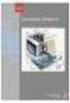 Computerens Anatomi Planlægning af kommunikationsvalg og medieprodukt. Vi startede med at snakke om modtager, afsender og budskab og blev enige om at det skulle være simpelt for at få modtagernes interesse.
Computerens Anatomi Planlægning af kommunikationsvalg og medieprodukt. Vi startede med at snakke om modtager, afsender og budskab og blev enige om at det skulle være simpelt for at få modtagernes interesse.
20-01-2015 Computerens. anatomi. Vores portfolio. Marcus Niebuhr og Kevin Matin ROSKILDE TEKNISKE GYMNASIUM
 20-01-2015 Computerens anatomi Vores portfolio Marcus Niebuhr og Kevin Matin ROSKILDE TEKNISKE GYMNASIUM Case: Den industrielle udvikling der har været de seneste år har resulteret i at langt de fleste
20-01-2015 Computerens anatomi Vores portfolio Marcus Niebuhr og Kevin Matin ROSKILDE TEKNISKE GYMNASIUM Case: Den industrielle udvikling der har været de seneste år har resulteret i at langt de fleste
DGI Esport - Uddannelse. Hardware. Esport hardware guide. dgi.dk/esport
 DGI Esport - Uddannelse Hardware Esport hardware guide Hardwareliste Esports hardware guide Hardware er computerens hårde dele, dvs. de komponenter, som computeren er lavet af og de fysiske dele man bruger
DGI Esport - Uddannelse Hardware Esport hardware guide Hardwareliste Esports hardware guide Hardware er computerens hårde dele, dvs. de komponenter, som computeren er lavet af og de fysiske dele man bruger
INFORMATIONS TEKNOLOGI B
 INFORMATIONS TEKNOLOGI B Eksamensprojekt - bilag Dette dokument indeholder teksten til hjemmesiden. Morten Kristensen, 3.a 17-04-2009 TITELBLAD Projektet Titel: Undertitel: Fag: Vejledere: Eksamensprojekt
INFORMATIONS TEKNOLOGI B Eksamensprojekt - bilag Dette dokument indeholder teksten til hjemmesiden. Morten Kristensen, 3.a 17-04-2009 TITELBLAD Projektet Titel: Undertitel: Fag: Vejledere: Eksamensprojekt
Computer Literacy. En stationær bordmodel. En Bærbar Notebook, Labtop, Slæbbar, Blærebar mm.
 Computer Literacy Computer Literacy handler om at forstå hvad computer (hardware) og software kan gøre. Denne præsentation fokuserer kun på hardware februar 2002 Computerliteracy -hardware (15 dias) 1
Computer Literacy Computer Literacy handler om at forstå hvad computer (hardware) og software kan gøre. Denne præsentation fokuserer kun på hardware februar 2002 Computerliteracy -hardware (15 dias) 1
3. Computerens opbygning.
 3. Computerens opbygning. Computere er konstrueret med henblik på at skulle kunne behandle og opbevare data og det er de som nævnt i noterne om Bits og Bytes vældig gode til. Som overordnet model for computere
3. Computerens opbygning. Computere er konstrueret med henblik på at skulle kunne behandle og opbevare data og det er de som nævnt i noterne om Bits og Bytes vældig gode til. Som overordnet model for computere
Computerens - Anatomi
 2014 Computerens - Anatomi Rapporten er udarbejdet af Andreas og Ali Vejleder Karl G Bjarnason Indholdsfortegnelse Formål... 2 Indledning... 2 Case... 3 Design... 3 Skitser... 4 Planlægning... 5 Kravsspecifikation...
2014 Computerens - Anatomi Rapporten er udarbejdet af Andreas og Ali Vejleder Karl G Bjarnason Indholdsfortegnelse Formål... 2 Indledning... 2 Case... 3 Design... 3 Skitser... 4 Planlægning... 5 Kravsspecifikation...
Ydeevne og kapacitet. Indholdsfortegnelse
 Indholdsfortegnelse Computer specifikationer Indledning 1. Hypotese 1.1 Første test: 1.1.1 Kommentar: 1.2 Anden test: 1.2.1 Kommentar 1.3 Konklusion 2. Hypotese 2.1 Test 2.1.1 Kommentar 2.2 Konklusion
Indholdsfortegnelse Computer specifikationer Indledning 1. Hypotese 1.1 Første test: 1.1.1 Kommentar: 1.2 Anden test: 1.2.1 Kommentar 1.3 Konklusion 2. Hypotese 2.1 Test 2.1.1 Kommentar 2.2 Konklusion
Opslagsbog om computer. Af Erik Veidorf og Mike T. Krogh.
 Opslagsbog om computer Af Erik Veidorf og Mike T. Krogh. Indhold: Side 1-------------------------------------------------------------------------------------------------------------CD-Rom/disk drev/ Side
Opslagsbog om computer Af Erik Veidorf og Mike T. Krogh. Indhold: Side 1-------------------------------------------------------------------------------------------------------------CD-Rom/disk drev/ Side
Tillykke med din nye Føniks computer!
 Tillykke med din nye Føniks computer! Vi er glade for at kunne levere din nye computer og håber du får mange gode timer med den. For at gøre det lettere for dig, har vi lavet denne guide, der måske kan
Tillykke med din nye Føniks computer! Vi er glade for at kunne levere din nye computer og håber du får mange gode timer med den. For at gøre det lettere for dig, har vi lavet denne guide, der måske kan
RAM. Motherboard. Cd-rom Drev:
 RAM Ram er en lille lagerenhed som er med til at gøre computeren hurtigere. RAM står for random acces memory. I driften i computeren bliver data behandlet og bearbejdet og det foregår i det arbejdslager
RAM Ram er en lille lagerenhed som er med til at gøre computeren hurtigere. RAM står for random acces memory. I driften i computeren bliver data behandlet og bearbejdet og det foregår i det arbejdslager
Lærer nye styresystemer Installerer programmer som kun kan bruges i ældre versioner
 Virtuel PC Fordele/ulemper Fordele: Lærer nye styresystemer Installerer programmer som kun kan bruges i ældre versioner Ulemper: Reserverer RAM (Windows 7) Problemer med at ureglementeret lukke ned Mister
Virtuel PC Fordele/ulemper Fordele: Lærer nye styresystemer Installerer programmer som kun kan bruges i ældre versioner Ulemper: Reserverer RAM (Windows 7) Problemer med at ureglementeret lukke ned Mister
Lidt orientering om, hvad en computer består af
 Lidt orientering om, hvad en computer består af Lidt orientering om, hvad en computer består af...1 Introduktion...2 Skærm...2 Printer...2 Tastatur...2 Mus...3 CPU...3 Bundkort...4 Strømforsyning...4 RAM/
Lidt orientering om, hvad en computer består af Lidt orientering om, hvad en computer består af...1 Introduktion...2 Skærm...2 Printer...2 Tastatur...2 Mus...3 CPU...3 Bundkort...4 Strømforsyning...4 RAM/
Computerens Anatomi. Rikke & Cecilie Kommunikation IT 1.2 11/2-2015
 Rikke & Cecilie Kommunikation IT 1.2 11/2-2015 Computerens Anatomi I kom/it fik vi til opgave at opstille en case omkring computerens anatomi og ud fra dette udarbejde en kommunikationsplan. Vi har diskuteret
Rikke & Cecilie Kommunikation IT 1.2 11/2-2015 Computerens Anatomi I kom/it fik vi til opgave at opstille en case omkring computerens anatomi og ud fra dette udarbejde en kommunikationsplan. Vi har diskuteret
Sådan speeder du din computer op
 HURTIGERE PC: Sådan speeder du din computer op Når pc en begynder at tabe pusten, er det tid til at gå den efter i sømmene. Med en række enkle indgreb og opgraderinger får du hurtigt en computer, der er
HURTIGERE PC: Sådan speeder du din computer op Når pc en begynder at tabe pusten, er det tid til at gå den efter i sømmene. Med en række enkle indgreb og opgraderinger får du hurtigt en computer, der er
CPU i7 2.2 GHz 4 kerner i5-4210u 1,7 GHz 2 kerner, 4 logiske kerner GPU integreret Nvidia GeForce 820M Ram 8GB 6 GB Harddisk HDD HDD
 Indledning En computer indeholder forskellige komponenter. De vigtigste er CPU, GPU, RAM og harddisk. CPU en er selve hjertet, som styre processerne, og siger til hvilket komponent der skal lave hvilken
Indledning En computer indeholder forskellige komponenter. De vigtigste er CPU, GPU, RAM og harddisk. CPU en er selve hjertet, som styre processerne, og siger til hvilket komponent der skal lave hvilken
din egen computer BygFlere og flere begynder at bygge deres egen
 Gør det selv: din egen computer BygFlere og flere begynder at bygge deres egen computer, og selv om færdigsamlede computere bliver billigere, er der jo ingen grund til at købe helt nyt, hvis man har noget
Gør det selv: din egen computer BygFlere og flere begynder at bygge deres egen computer, og selv om færdigsamlede computere bliver billigere, er der jo ingen grund til at købe helt nyt, hvis man har noget
nødvendige at vide noget om hvis man skal vide noget om det indre at en computer, de 5 emner er harddisk, RAM, grafikkort, bundkort og processer.
 Computer anatomi Kommunikationsplan: Vi skriver om de 5 vigtigste komponenter i en computer, hvordan computeren er opbygget. Forklare hvad de enkelte komponenter er til. Hvem der bruger hvilke komponenter
Computer anatomi Kommunikationsplan: Vi skriver om de 5 vigtigste komponenter i en computer, hvordan computeren er opbygget. Forklare hvad de enkelte komponenter er til. Hvem der bruger hvilke komponenter
Skift harddisken i din. Intet holder evigt og slet DET ER NEMMERE END DU TROR:
 DET ER NEMMERE END DU TROR: Med et USB-kabel kan du klone din eksisterende harddisk til en ny, inden du skifter disken. Hvis din harddisk er blevet for lille, er på vej i graven eller sløver Windows uacceptabelt
DET ER NEMMERE END DU TROR: Med et USB-kabel kan du klone din eksisterende harddisk til en ny, inden du skifter disken. Hvis din harddisk er blevet for lille, er på vej i graven eller sløver Windows uacceptabelt
NEM OPGRADERING MED EKSTRA HUKOMMELSE:
 NEM OPGRADERING MED EKSTRA HUKOMMELSE: SÅDAN! Hukommelse kan du aldrig få for meget af. Læs her, hvad ekstra ram betyder for din pc, hvor meget du skal bruge, hvilken type, og hvordan du installerer den,
NEM OPGRADERING MED EKSTRA HUKOMMELSE: SÅDAN! Hukommelse kan du aldrig få for meget af. Læs her, hvad ekstra ram betyder for din pc, hvor meget du skal bruge, hvilken type, og hvordan du installerer den,
Computerens anatomi. Safa Sarac Rami Kaddoura
 Computerens anatomi Sarac Kaddoura Dato 14.03.2010 1 Indhold Formål... 3 Indledning... 3 Tidsplan... 4 Computerens forskellige komponenter... 5 - RAM... 5 - Grafikkort... 5- - Motherboard... 6 - Harddisk...
Computerens anatomi Sarac Kaddoura Dato 14.03.2010 1 Indhold Formål... 3 Indledning... 3 Tidsplan... 4 Computerens forskellige komponenter... 5 - RAM... 5 - Grafikkort... 5- - Motherboard... 6 - Harddisk...
Media College Aalborg Side 1 af 11
 Media College Aalborg Side 1 af 11 Indholdsfortegnelse Problemformulering... 3 Hvilket fjernsupport egner sig bedst af, eller Windows fjernskrivebord, når et firma skal supportere sine kunder?... 3 Hvorfor
Media College Aalborg Side 1 af 11 Indholdsfortegnelse Problemformulering... 3 Hvilket fjernsupport egner sig bedst af, eller Windows fjernskrivebord, når et firma skal supportere sine kunder?... 3 Hvorfor
Computerens anatomi. - En gennemgang af delene i en computer. Opgave skrevet af Maila, Patrick, Bjarke og Simon. Klasse 1.
 Computerens anatomi - En gennemgang af delene i en computer Opgave skrevet af Maila, Patrick, Bjarke og Simon Klasse 1.3 HTX Roskilde Indholdsfortegnelse: Kort indledning... s. 2 Hardware... s. 3 Software...
Computerens anatomi - En gennemgang af delene i en computer Opgave skrevet af Maila, Patrick, Bjarke og Simon Klasse 1.3 HTX Roskilde Indholdsfortegnelse: Kort indledning... s. 2 Hardware... s. 3 Software...
ThinkPad R40 Serie Konfigurationsvejledning
 Partnummer: 9P5 ThinkPad R40 Serie Konfigurationsvejledning Checkliste Disse oplysninger vedrører IBM ThinkPad R Serie-computeren. Kontrollér, at alle delene findes i emballagen. Kontakt forhandleren,
Partnummer: 9P5 ThinkPad R40 Serie Konfigurationsvejledning Checkliste Disse oplysninger vedrører IBM ThinkPad R Serie-computeren. Kontrollér, at alle delene findes i emballagen. Kontakt forhandleren,
XVR optager med 8 kanaler (1080N) Varenr
 XVR optager med 8 kanaler (1080N) Varenr. 2100.0461 Bruger / Installations vejledning Side 1 af 20 Indhold 1. Indikator... 2 2. Tilslutninger... 3 3. Harddisk Installation... 4 4. Opstart... 6 5. Fjernforbindelse
XVR optager med 8 kanaler (1080N) Varenr. 2100.0461 Bruger / Installations vejledning Side 1 af 20 Indhold 1. Indikator... 2 2. Tilslutninger... 3 3. Harddisk Installation... 4 4. Opstart... 6 5. Fjernforbindelse
Tjekliste. ThinkPad G40 Serie Konfigurationsvejledning. Partnummer: 92P1529. h Vekselstrømsadapter. h Netledning h Bøger:
 Partnummer: 92P1529 ThinkPad G40 Serie Konfigurationsvejledning Tjekliste Du har købt en IBM ThinkPad G40 Serie-computer. Kontrollér, at alle delene findes i emballagen. Kontakt forhandleren, hvis en del
Partnummer: 92P1529 ThinkPad G40 Serie Konfigurationsvejledning Tjekliste Du har købt en IBM ThinkPad G40 Serie-computer. Kontrollér, at alle delene findes i emballagen. Kontakt forhandleren, hvis en del
Konfigurationsvejledning (denne vejledning)
 Partnummer: 92P1925 Disse oplysninger vedrører IBM ThinkPad X Serie-computeren. Kontrollér, at alle delene findes i emballagen. Kontakt forhandleren, hvis en del mangler eller er beskadiget. Copyright
Partnummer: 92P1925 Disse oplysninger vedrører IBM ThinkPad X Serie-computeren. Kontrollér, at alle delene findes i emballagen. Kontakt forhandleren, hvis en del mangler eller er beskadiget. Copyright
Computerens Anatomi Af Mathias og Mark
 Computerens Anatomi Af Mathias og Mark Planlægning af projekt Case Størstedelen af nutidens unge har deres egen smartphone, computer og fjernsyn. Computere i alle afskygninger bliver fortsat en større
Computerens Anatomi Af Mathias og Mark Planlægning af projekt Case Størstedelen af nutidens unge har deres egen smartphone, computer og fjernsyn. Computere i alle afskygninger bliver fortsat en større
Priserne kan ikke diskuteres og er uden porto!!! Porto kommer oven i hvis ikke du har mulighed for afhentning på Nørrebro i København.
 Jeg er begyndt at studere og er efter grundige overvejelser blevet enig med mig selv om at det nok er tid til at sælge min lækre Gaming PC da jeg ikke har den tid jeg har haft til at spille mere. Grafikkortet
Jeg er begyndt at studere og er efter grundige overvejelser blevet enig med mig selv om at det nok er tid til at sælge min lækre Gaming PC da jeg ikke har den tid jeg har haft til at spille mere. Grafikkortet
Kommunikation/IT - Computeranatomi
 Kommunikation/IT - Computeranatomi Bundkort: Bundkortet er den enhed i computeren der forbinder alle komponenter, altså en af de vigtigste komponenter i computeren. Bundkortet bestemmer hvilke dele der
Kommunikation/IT - Computeranatomi Bundkort: Bundkortet er den enhed i computeren der forbinder alle komponenter, altså en af de vigtigste komponenter i computeren. Bundkortet bestemmer hvilke dele der
Computerens anatomi. Computeren består af mange forskellige dele, i denne opgave vil vi forklare lidt om de vigtigste af dem.
 Computerens anatomi Computeren består af mange forskellige dele, i denne opgave vil vi forklare lidt om de vigtigste af dem. Motherboard: Motherboardet, er computerens skelet, det er her alle andre ting
Computerens anatomi Computeren består af mange forskellige dele, i denne opgave vil vi forklare lidt om de vigtigste af dem. Motherboard: Motherboardet, er computerens skelet, det er her alle andre ting
Stefanos HP, 3,10 Ghz, 16 GB GB ram, 2000 GB GB harddisk, Perfekt
 1 of 9 6/11/2018, 11:04 AM HP, 3,10 Ghz, 16 GB GB ram, 2000 GB GB harddisk, Perfekt Participants: A contact left the group. 19 May 2018 16:42 He he 18 May 2018 20:53 18 May 2018 20:53 2 of 9 6/11/2018,
1 of 9 6/11/2018, 11:04 AM HP, 3,10 Ghz, 16 GB GB ram, 2000 GB GB harddisk, Perfekt Participants: A contact left the group. 19 May 2018 16:42 He he 18 May 2018 20:53 18 May 2018 20:53 2 of 9 6/11/2018,
Formfaktor: Mini-DTX 20cm (7,87 inches) x 17cm (6,69 inches)
 Bundkort: Adina Formfaktor: Mini-DTX 20cm (7,87 inches) x 17cm (6,69 inches) Chipset: AMD Hudson D1 Fusion Kontrol Host Hukommelsessokler: 2 x DDR3 Front side bus hastigheder: 2.5GT / s Processor socket:
Bundkort: Adina Formfaktor: Mini-DTX 20cm (7,87 inches) x 17cm (6,69 inches) Chipset: AMD Hudson D1 Fusion Kontrol Host Hukommelsessokler: 2 x DDR3 Front side bus hastigheder: 2.5GT / s Processor socket:
MSS CONSULT Dato: 28-08-08 SALGSBROCHURE. Autoværksted. Indeholdende. Hardware Software Netværk
 Dato: 28-08-08 SALGSBROCHURE Autoværksted Indeholdende Hardware Software Netværk Side 2 BESTIL PÅ TELEFON: 24 79 71 41 Side 3 INDHOLDSFORTEGNELSE Indledning 4 Bærbare 5 Svag stationær 6 Middel stationær
Dato: 28-08-08 SALGSBROCHURE Autoværksted Indeholdende Hardware Software Netværk Side 2 BESTIL PÅ TELEFON: 24 79 71 41 Side 3 INDHOLDSFORTEGNELSE Indledning 4 Bærbare 5 Svag stationær 6 Middel stationær
Opgraderings- og servicevejledning
 Opgraderings- og servicevejledning Copyrightoplysninger De eneste garantier for Hewlett-Packard-produkter og -serviceydelser er anført i de udtrykkelige erklæringer, der følger med sådanne produkter og
Opgraderings- og servicevejledning Copyrightoplysninger De eneste garantier for Hewlett-Packard-produkter og -serviceydelser er anført i de udtrykkelige erklæringer, der følger med sådanne produkter og
Bilag 2 Kravspecifikation på arbejdsstationer (bærbare computere, stationære computere og skærme) til Fredericia Kommune 2015-16
 Bilag 2 Kravspecifikation på arbejdsstationer (bærbare computere, stationære computere og skærme) til Fredericia Kommune 2015-16 Side 1 af 6 Indholdsfortegnelse Formål... 3 Generelle krav... 3 Generelle
Bilag 2 Kravspecifikation på arbejdsstationer (bærbare computere, stationære computere og skærme) til Fredericia Kommune 2015-16 Side 1 af 6 Indholdsfortegnelse Formål... 3 Generelle krav... 3 Generelle
Videregående pc-vejledning
 60+Bornholm Videregående pc-vejledning Modul 01: Introduktion Din pc 1 Vi vil behandle brugen af en god, gammel pc det kan være en stationær pc eller en bærbar pc også kaldet en laptop Vi vil ikke behandle
60+Bornholm Videregående pc-vejledning Modul 01: Introduktion Din pc 1 Vi vil behandle brugen af en god, gammel pc det kan være en stationær pc eller en bærbar pc også kaldet en laptop Vi vil ikke behandle
MEDDELELSE - MEDDELELSE - MEDDELELSE - MEDDELELSE - MEDDELELSE - MEDDELELSE - MEDDELELSE - MEDDELELSE
 Side 1 af 5 edb håndværkeren Fra: edb håndværkeren [mail@jna-data.dk] Sendt: 23. marts 2009 00:34 Emne: Nyhedsbrev uge 12 Nyhedsbrev og tilbud fra edb håndværkeren uge 12 Udsendt søndag uge 12 MEDDELELSE
Side 1 af 5 edb håndværkeren Fra: edb håndværkeren [mail@jna-data.dk] Sendt: 23. marts 2009 00:34 Emne: Nyhedsbrev uge 12 Nyhedsbrev og tilbud fra edb håndværkeren uge 12 Udsendt søndag uge 12 MEDDELELSE
Dell Adapter - USB 3.0 til HDMI/VGA/Ethernet/USB 2.0
 Dell Adapter - USB 3.0 til HDMI/VGA/Ethernet/USB 2.0 Brugermanual Model: DA100 BEMÆRK: BEMÆRK giver vigtig information, der hjælper dig med at få medst muligt ud af din computer. FORSIGTIG: FORSIGTIG indikerer
Dell Adapter - USB 3.0 til HDMI/VGA/Ethernet/USB 2.0 Brugermanual Model: DA100 BEMÆRK: BEMÆRK giver vigtig information, der hjælper dig med at få medst muligt ud af din computer. FORSIGTIG: FORSIGTIG indikerer
Se hvad Dell tilbyder. på SKI 50.41. Dell.dk
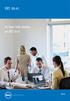 SKI 50.41 Se hvad Dell tilbyder på SKI 50.41 Stationær: Basis SFF OptiPlex 7010 DT Processor Intel Core i3-2120 (3.3 GHz, integreret HD 2000 Grafik) Harddisk 250GB SATA 7.200 Rpm Højttaler Intern DELL
SKI 50.41 Se hvad Dell tilbyder på SKI 50.41 Stationær: Basis SFF OptiPlex 7010 DT Processor Intel Core i3-2120 (3.3 GHz, integreret HD 2000 Grafik) Harddisk 250GB SATA 7.200 Rpm Højttaler Intern DELL
Vejledning i udskiftning af hardware Type 8141, 8142, 8145 Type 8420, 8421, 8426
 ThinkCentre Vejledning i udskiftning af hardware Type 8141, 8142, 8145 Type 8420, 8421, 8426 ThinkCentre ThinkCentre Vejledning i udskiftning af hardware Type 8141, 8142, 8145 Type 8420, 8421, 8426 Første
ThinkCentre Vejledning i udskiftning af hardware Type 8141, 8142, 8145 Type 8420, 8421, 8426 ThinkCentre ThinkCentre Vejledning i udskiftning af hardware Type 8141, 8142, 8145 Type 8420, 8421, 8426 Første
Grafisk Kommunikation // Skolen for Visuel Kommunikation UC SYD
 Grafisk Kommunikation // Skolen for Visuel Kommunikation UC SYD Køb af computer og udstyr til studiet. Som du måske ved har vi før haft en computerordning hvor man kunne lease en mac med software osv.
Grafisk Kommunikation // Skolen for Visuel Kommunikation UC SYD Køb af computer og udstyr til studiet. Som du måske ved har vi før haft en computerordning hvor man kunne lease en mac med software osv.
Bilag 2. Kravspecifikation på arbejdspladsudstyr til Fredericia kommune 2014
 Bilag 2 Kravspecifikation på arbejdspladsudstyr til Fredericia kommune 2014 Side 1 af 6 Indholdsfortegnelse Formål... 3 Generelle krav... 3 Generelle krav for udbuddet... 3 Generelle krav til fabrikanten...
Bilag 2 Kravspecifikation på arbejdspladsudstyr til Fredericia kommune 2014 Side 1 af 6 Indholdsfortegnelse Formål... 3 Generelle krav... 3 Generelle krav for udbuddet... 3 Generelle krav til fabrikanten...
OPTAC overførselsenhed Brugermanual
 OPTAC overførselsenhed Brugermanual Telefonnummer support: +44 870 887 9256 E-Mail: optac@elc.stoneridge.com Document version 2.0 Document No. 6939-170 1 1 TERMINOLOGI... 4 2 INTRODUKTION... 4 2.1 Hvad
OPTAC overførselsenhed Brugermanual Telefonnummer support: +44 870 887 9256 E-Mail: optac@elc.stoneridge.com Document version 2.0 Document No. 6939-170 1 1 TERMINOLOGI... 4 2 INTRODUKTION... 4 2.1 Hvad
Din brugermanual HP PAVILION A500 http://da.yourpdfguides.com/dref/853380
 Du kan læse anbefalingerne i brugervejledningen, den tekniske guide eller i installationsguiden. Du finder svarene til alle dine spørgsmål i HP PAVILION A500 i brugermanualen (information, specifikationer,
Du kan læse anbefalingerne i brugervejledningen, den tekniske guide eller i installationsguiden. Du finder svarene til alle dine spørgsmål i HP PAVILION A500 i brugermanualen (information, specifikationer,
Boot Camp Installerings- og indstillingsvejledning
 Boot Camp Installerings- og indstillingsvejledning Indholdsfortegnelse 3 Introduktion 4 Oversigt over installering 4 Trin 1: Søg efter opdateringer 4 Trin 2: Klargør Mac til Windows 4 Trin 3: Installer
Boot Camp Installerings- og indstillingsvejledning Indholdsfortegnelse 3 Introduktion 4 Oversigt over installering 4 Trin 1: Søg efter opdateringer 4 Trin 2: Klargør Mac til Windows 4 Trin 3: Installer
Det kan du lære i skolen
 1 2 3 4 5 6 7 8 9 10 11 12 13 14 PC-GRUNDSKOLEN Det kan du lære i skolen Vi forklarer tingene, så du forstår dem, og stiller selv alle de dumme spørgsmål. 1 Pc en: Hvad er op og ned på din computer? 2
1 2 3 4 5 6 7 8 9 10 11 12 13 14 PC-GRUNDSKOLEN Det kan du lære i skolen Vi forklarer tingene, så du forstår dem, og stiller selv alle de dumme spørgsmål. 1 Pc en: Hvad er op og ned på din computer? 2
HP anbefaler Windows. Slip kreativiteten løs.
 HP anbefaler Windows. Slip kreativiteten løs. Oplev den seneste generation af kraftfulde HP workstations med NVIDIA grafik. Case Study Mercedes slipper kreativiteten løs med NVIDIA og HP NVIDIA og HP har
HP anbefaler Windows. Slip kreativiteten løs. Oplev den seneste generation af kraftfulde HP workstations med NVIDIA grafik. Case Study Mercedes slipper kreativiteten løs med NVIDIA og HP NVIDIA og HP har
Din brugermanual HP PAVILION A1600
 Du kan læse anbefalingerne i brugervejledningen, den tekniske guide eller i installationsguiden. Du finder svarene til alle dine spørgsmål i i brugermanualen (information, specifikationer, sikkerhedsråd,
Du kan læse anbefalingerne i brugervejledningen, den tekniske guide eller i installationsguiden. Du finder svarene til alle dine spørgsmål i i brugermanualen (information, specifikationer, sikkerhedsråd,
MANAGED PC PC INSTALLATION INSTALLATIONS GUIDE V Telefon: CLOUD INFRASTRUKTUR DEPLOYMENT SECURITY
 MANAGED PC PC INSTALLATION INSTALLATIONS GUIDE V. 2.0 CLOUD INFRASTRUKTUR DEPLOYMENT SECURITY MAINTANENCE INDHOLD Indhold 2 Indledning 3 Managed PC Installation Start op fra USB stik 4 Valg af styresystem
MANAGED PC PC INSTALLATION INSTALLATIONS GUIDE V. 2.0 CLOUD INFRASTRUKTUR DEPLOYMENT SECURITY MAINTANENCE INDHOLD Indhold 2 Indledning 3 Managed PC Installation Start op fra USB stik 4 Valg af styresystem
Netværkskonsulenter. Forslag til IT-løsning til campingplads
 2008 Netværkskonsulenter Forslag til IT-løsning til campingplads Denne opgave handler om at vi skal lave en komplet IT-løsning til en campingplads. Vi fik en række opgaver som skulle løses. Tidligere har
2008 Netværkskonsulenter Forslag til IT-løsning til campingplads Denne opgave handler om at vi skal lave en komplet IT-løsning til en campingplads. Vi fik en række opgaver som skulle løses. Tidligere har
Dell Inspiron 560/570: Detaljerede specifikationer
 Dell Inspiron 560/570: Detaljerede specifikationer Dette dokument indeholder oplysninger, som du kan få brug for under opsætning, opdatering af drivere og opgradering af din computer. BEMÆRK: Tilbud kan
Dell Inspiron 560/570: Detaljerede specifikationer Dette dokument indeholder oplysninger, som du kan få brug for under opsætning, opdatering af drivere og opgradering af din computer. BEMÆRK: Tilbud kan
BRUGTE STATIONÆRE COMPUTERE
 BRUGTE STATIONÆRE COMPUTERE TLF. 5150 9879 Bruno Holm Pedersen Sdr. Borup vej 42 8940 Randers SV. PC NR. 300 PENTIUM 4, 2.60 Ghz. Motherboard P4i65GV http://www.asrock.com/mb/intel/p4i65gv/ - 3 x PCI slots
BRUGTE STATIONÆRE COMPUTERE TLF. 5150 9879 Bruno Holm Pedersen Sdr. Borup vej 42 8940 Randers SV. PC NR. 300 PENTIUM 4, 2.60 Ghz. Motherboard P4i65GV http://www.asrock.com/mb/intel/p4i65gv/ - 3 x PCI slots
Indholdsfortegnelse. Side 2
 www.adesk.dk Indholdsfortegnelse Opsætning af computeren...3 Installation af styresystem...4 Backupprocedurer...5 Vedligehold...6 Vista / Windows 7 Recoverysystem...7 Side 2 Opsætning af computeren Det
www.adesk.dk Indholdsfortegnelse Opsætning af computeren...3 Installation af styresystem...4 Backupprocedurer...5 Vedligehold...6 Vista / Windows 7 Recoverysystem...7 Side 2 Opsætning af computeren Det
Kvikguide. YouSee Bredbånd
 Kvikguide YouSee Bredbånd Indholdsfortegnelse Følgende dele er med i kassen Følgende dele er med i kassen 3 Første del Sådan tilslutter du modemmet 4 Anden del Sådan får du adgang til internettet 6 Vigtig
Kvikguide YouSee Bredbånd Indholdsfortegnelse Følgende dele er med i kassen Følgende dele er med i kassen 3 Første del Sådan tilslutter du modemmet 4 Anden del Sådan får du adgang til internettet 6 Vigtig
Dell Docking Station - USB 3.0
 Dell Docking Station - USB 3.0 Brugervejledning Model: D3100 BEMÆRK: En BEMÆRKNING angiver vigtige oplysninger, der hjælper dig med at bruge computeren bedst muligt. FORSIGTIG: FORSIGTIG angiver mulig
Dell Docking Station - USB 3.0 Brugervejledning Model: D3100 BEMÆRK: En BEMÆRKNING angiver vigtige oplysninger, der hjælper dig med at bruge computeren bedst muligt. FORSIGTIG: FORSIGTIG angiver mulig
Din brugermanual HP PAVILION SLIMLINE S3200 http://da.yourpdfguides.com/dref/851548
 Du kan læse anbefalingerne i brugervejledningen, den tekniske guide eller i installationsguiden. Du finder svarene til alle dine spørgsmål i HP PAVILION SLIMLINE S3200 i brugermanualen (information, specifikationer,
Du kan læse anbefalingerne i brugervejledningen, den tekniske guide eller i installationsguiden. Du finder svarene til alle dine spørgsmål i HP PAVILION SLIMLINE S3200 i brugermanualen (information, specifikationer,
Vejledning i udskiftning af hardware Type 8013, 8702, 8706, 8716, 8970 Type 8972, 8976, 8980, 8982, 8986 Type 8992, 8994, 9266, 9276, 9278 Type 9282,
 Vejledning i udskiftning af hardware Type 8013, 8702, 8706, 8716, 8970 Type 8972, 8976, 8980, 8982, 8986 Type 8992, 8994, 9266, 9276, 9278 Type 9282, 9286, 9288, 9374, 9378 Type 9380, 9384, 9628, 9632
Vejledning i udskiftning af hardware Type 8013, 8702, 8706, 8716, 8970 Type 8972, 8976, 8980, 8982, 8986 Type 8992, 8994, 9266, 9276, 9278 Type 9282, 9286, 9288, 9374, 9378 Type 9380, 9384, 9628, 9632
Computer, tablets, telefoner m.v.
 3191 - Computer, tablets, telefoner m.v. 3191 - Computer, tablets, telefoner m.v. Udlevering / Eftersyn Udlevering På adressen: Østparken 11, Ejsing 7830 Vinderup Fredag d. 09. marts 2018 09:00-14:00 Eftersyn
3191 - Computer, tablets, telefoner m.v. 3191 - Computer, tablets, telefoner m.v. Udlevering / Eftersyn Udlevering På adressen: Østparken 11, Ejsing 7830 Vinderup Fredag d. 09. marts 2018 09:00-14:00 Eftersyn
HARD DISK CASING 2.5 STORAGE IDE/PATA TO USB 2.0
 STORAGE SUPPORT HARD DISK CASING 2.5 STORAGE IDE/PATA TO USB 2.0 manual SI-707143 STORAGE SUPPORT HARD DISK CASING 2.5 STORAGE IDE/PATA TO USB 2.0 Ta k f o r d i d u h a r v a l g t a t k ø b e e t I C
STORAGE SUPPORT HARD DISK CASING 2.5 STORAGE IDE/PATA TO USB 2.0 manual SI-707143 STORAGE SUPPORT HARD DISK CASING 2.5 STORAGE IDE/PATA TO USB 2.0 Ta k f o r d i d u h a r v a l g t a t k ø b e e t I C
Eftersyn. På adressen: Østparken 11, Ejsing 7830 Vinderup. Efter aftale. Auk: 3191 Kat: 2.
 3191 - Computer, tablets, telefoner m.v. Udlevering / Eftersyn Auktionen slutter Udlevering På adressen: Østparken 11, Ejsing 7830 Vinderup Fredag d. 09. marts 2018 09:00-14:00 Eftersyn På adressen: Østparken
3191 - Computer, tablets, telefoner m.v. Udlevering / Eftersyn Auktionen slutter Udlevering På adressen: Østparken 11, Ejsing 7830 Vinderup Fredag d. 09. marts 2018 09:00-14:00 Eftersyn På adressen: Østparken
AstroComp en idé Version 0.2 (foreløbig)
 AstroComp en idé Version 0.2 (foreløbig) Udgangpunkt for idéen - De fleste er sikkert belastet af en frygtelig masse kabler og/eller konvertere mellem USB og de forskellige enheder man ønsker at kommunikere
AstroComp en idé Version 0.2 (foreløbig) Udgangpunkt for idéen - De fleste er sikkert belastet af en frygtelig masse kabler og/eller konvertere mellem USB og de forskellige enheder man ønsker at kommunikere
Kom godt i gang med. Icotera fiberboks. med indbygget router
 Kom godt i gang med Icotera fiberboks med indbygget router Tillykke med din nye fiberboks Inden du får glæde af fiberbredbåndet, skal du have tilsluttet computer, TV og telefon til fiberboksen. Med denne
Kom godt i gang med Icotera fiberboks med indbygget router Tillykke med din nye fiberboks Inden du får glæde af fiberbredbåndet, skal du have tilsluttet computer, TV og telefon til fiberboksen. Med denne
Norddjurs Kommune har et moderne IT drift miljø, der ønskes styrket med 4 yderligere servere samt 2 yderligere diskhylder.
 Norddjurs Kommunes driftsmiljø. Norddjurs Kommune har et moderne IT drift miljø, der ønskes styrket med 4 yderligere servere samt 2 yderligere diskhylder. Drift miljøet er fordelt på 3 lokationer, SITE
Norddjurs Kommunes driftsmiljø. Norddjurs Kommune har et moderne IT drift miljø, der ønskes styrket med 4 yderligere servere samt 2 yderligere diskhylder. Drift miljøet er fordelt på 3 lokationer, SITE
Dell Vostro 230. Angående advarsler ADVARSEL: ADVARSEL angiver en potentiel. Oplysninger om opsætning og funktioner
 Dell Vostro 230 Oplysninger om opsætning og funktioner Angående advarsler ADVARSEL: ADVARSEL angiver en potentiel risiko for tingskade, personskade eller død. ADVARSEL: Forsøg ikke selv at servicere computeren.
Dell Vostro 230 Oplysninger om opsætning og funktioner Angående advarsler ADVARSEL: ADVARSEL angiver en potentiel risiko for tingskade, personskade eller død. ADVARSEL: Forsøg ikke selv at servicere computeren.
- så er livet lidt lettere!
 - så er livet lidt lettere! Indholdsfortegnelse Opsætning af computeren Opsætning af computeren...2 Aktivering af Windows licens...2 Installation af styresystem...3 Kør Windows Update...3 Backupprocedurer...4
- så er livet lidt lettere! Indholdsfortegnelse Opsætning af computeren Opsætning af computeren...2 Aktivering af Windows licens...2 Installation af styresystem...3 Kør Windows Update...3 Backupprocedurer...4
Bilag 2 Kravspecifikation på arbejdspladsudstyr til Fredericia kommune
 Bilag 2 Kravspecifikation på arbejdspladsudstyr til Fredericia kommune Side 1 af 6 Indholdsfortegnelse Formål... 3 Generelle krav for udbuddet... 3 Generelle krav til fabrikanten... 3 Kompatibilitet...
Bilag 2 Kravspecifikation på arbejdspladsudstyr til Fredericia kommune Side 1 af 6 Indholdsfortegnelse Formål... 3 Generelle krav for udbuddet... 3 Generelle krav til fabrikanten... 3 Kompatibilitet...
KOMPUTER FOR ALLE præsenterer:
 TAG UD OG GEM TAG UD OG GEM TAG UD OG GEM KOMPUTER FOR ALLE præsenterer: PC GRUNDVIDEN Nu starter Komputer for alle en ny serie om din pc. På de næste sider hjælper vi dig fx godt i gang med en ny computer
TAG UD OG GEM TAG UD OG GEM TAG UD OG GEM KOMPUTER FOR ALLE præsenterer: PC GRUNDVIDEN Nu starter Komputer for alle en ny serie om din pc. På de næste sider hjælper vi dig fx godt i gang med en ny computer
Brainstorm Hjemmeside Grafisk interface med billeder af computer dele billederen skal så kunne klikkes og få information omkring delene,
 Idefasen. Brainstorm Hjemmeside Grafisk interface med billeder af computer dele billederen skal så kunne klikkes og få information omkring delene, Sider med hver hardware del og en forklaring til hvordan
Idefasen. Brainstorm Hjemmeside Grafisk interface med billeder af computer dele billederen skal så kunne klikkes og få information omkring delene, Sider med hver hardware del og en forklaring til hvordan
Alienware Alpha R2 Konfiguration og specifikationer
 Alienware Alpha R2 Konfiguration og specifikationer Computermodel: Alienware Alpha R2 Forordningsmodel: D07U Forordningstype: D07U002/ D07U003 Bemærk, forsigtig og advarsel BEMÆRK: BEMÆRK! angiver vigtige
Alienware Alpha R2 Konfiguration og specifikationer Computermodel: Alienware Alpha R2 Forordningsmodel: D07U Forordningstype: D07U002/ D07U003 Bemærk, forsigtig og advarsel BEMÆRK: BEMÆRK! angiver vigtige
Kom godt i gang med. Icotera fiberboks. med indbygget router. 25562 - TRE BRE booklet 120x120 fiberboks ICOTERA rev04.indd 1
 Kom godt i gang med Icotera fiberboks med indbygget router 25562 - TRE BRE booklet 120x120 fiberboks ICOTERA rev04.indd 1 02-11-2011 10:03:07 Tillykke med din nye fiberboks Inden du får glæde af fiberbredbåndet,
Kom godt i gang med Icotera fiberboks med indbygget router 25562 - TRE BRE booklet 120x120 fiberboks ICOTERA rev04.indd 1 02-11-2011 10:03:07 Tillykke med din nye fiberboks Inden du får glæde af fiberbredbåndet,
KOM GODT I GANG MED DIN ICOTERA FIBERBOKS MED INDBYGGET ROUTER
 KOM GODT I GANG MED DIN ICOTERA FIBERBOKS MED INDBYGGET ROUTER TILLYKKE MED DIN NYE FIBERBOKS Inden du får glæde af fiberbredbåndet, skal du have tilsluttet computer, TV og telefon til fiberboksen. Med
KOM GODT I GANG MED DIN ICOTERA FIBERBOKS MED INDBYGGET ROUTER TILLYKKE MED DIN NYE FIBERBOKS Inden du får glæde af fiberbredbåndet, skal du have tilsluttet computer, TV og telefon til fiberboksen. Med
Opgraderings- og servicevejledning
 Opgraderings- og servicevejledning Copyrightoplysninger De eneste garantier for Hewlett-Packard-produkter og serviceydelser er anført i de udtrykkelige erklæringer, der følger med sådanne produkter og
Opgraderings- og servicevejledning Copyrightoplysninger De eneste garantier for Hewlett-Packard-produkter og serviceydelser er anført i de udtrykkelige erklæringer, der følger med sådanne produkter og
NoteSync NoteBox NoteCase NoteCart. Nem synkronisering og administration af ipads
 NoteSync NoteBox NoteCase NoteCart Nem synkronisering og administration af ipads 2 Indhold NoteSync Nem opladning, synkronisering og vedligeholdelse af tablets. Oplader op til 16 ipads (ipod, iphone mv)
NoteSync NoteBox NoteCase NoteCart Nem synkronisering og administration af ipads 2 Indhold NoteSync Nem opladning, synkronisering og vedligeholdelse af tablets. Oplader op til 16 ipads (ipod, iphone mv)
Indholdsfortegnelse... 2. Projektplan... 3. Vores research... 4 HCI... 5. Formidlingsmetode og teori... 6. Valg af Målgruppe... 8. Layout flyer...
 Indholdsfortegnelse Indholdsfortegnelse... 2 Projektplan... 3 Vores research... 4 HCI... 5 Formidlingsmetode og teori... 6 Valg af Målgruppe... 8 Layout flyer... 9 Vores flyer... 10 Kildefortegnelse...
Indholdsfortegnelse Indholdsfortegnelse... 2 Projektplan... 3 Vores research... 4 HCI... 5 Formidlingsmetode og teori... 6 Valg af Målgruppe... 8 Layout flyer... 9 Vores flyer... 10 Kildefortegnelse...
Kvikguide. YouSee Bredbånd
 Kvikguide YouSee Bredbånd Indholdsfortegnelse Følgende dele er med i kassen 3 Første del Sådan tilslutter du modemmet 4 Anden del Sådan får du adgang til internettet 6 Vigtig information om koderne til
Kvikguide YouSee Bredbånd Indholdsfortegnelse Følgende dele er med i kassen 3 Første del Sådan tilslutter du modemmet 4 Anden del Sådan får du adgang til internettet 6 Vigtig information om koderne til
Kom godt igang med DS-101g+ Disk Station. (installations vejledning)
 Kom godt igang med DS-101g+ Disk Station (installations vejledning) Bemærk Venligst se Chapter 2 Get to Know the Hardware i den engelske User s Guide for detaljeret beskrivelse af knapperne samt LEDs funktioner.
Kom godt igang med DS-101g+ Disk Station (installations vejledning) Bemærk Venligst se Chapter 2 Get to Know the Hardware i den engelske User s Guide for detaljeret beskrivelse af knapperne samt LEDs funktioner.
Når man taler om computere eller kigger i annoncer om den slags, så dukker der en del mærkelige fagudtryk op:
 PC'en & hardware Windows kaldes et styresystem, fordi det styrer kommunikationen mellem programmer (software) og alle de enkelte fysiske enheder: processor, modem, printer, lydkort, tastatur, mus o.s.v.
PC'en & hardware Windows kaldes et styresystem, fordi det styrer kommunikationen mellem programmer (software) og alle de enkelte fysiske enheder: processor, modem, printer, lydkort, tastatur, mus o.s.v.
Dell Latitude E6430/E6530/E6430 ATG
 Dell Latitude E6430/E6530/E6430 ATG Oplysninger om installation og funktioner Angående advarsler ADVARSEL: ADVARSEL! angiver risiko for tingskade, personskade eller død. Latitude E6430 vist forfra og bagfra
Dell Latitude E6430/E6530/E6430 ATG Oplysninger om installation og funktioner Angående advarsler ADVARSEL: ADVARSEL! angiver risiko for tingskade, personskade eller død. Latitude E6430 vist forfra og bagfra
Boot Camp Installerings- & indstillingshåndbog
 Boot Camp Installerings- & indstillingshåndbog Indholdsfortegnelse 3 Introduktion 3 Hvad du har brug for 4 Oversigt over installering 4 Trin 1: Søg efter opdateringer 4 Trin 2: Klargør Mac til Windows
Boot Camp Installerings- & indstillingshåndbog Indholdsfortegnelse 3 Introduktion 3 Hvad du har brug for 4 Oversigt over installering 4 Trin 1: Søg efter opdateringer 4 Trin 2: Klargør Mac til Windows
Computerens Anatomi. Kommunikation/IT
 2010 Computerens Anatomi Kommunikation/IT Denne rapport handler om computerens anatomi, hvad det egentlig er og hvordan computerens anatomi er sammenlignet med menneskets. Der indgår også en beskrivelse
2010 Computerens Anatomi Kommunikation/IT Denne rapport handler om computerens anatomi, hvad det egentlig er og hvordan computerens anatomi er sammenlignet med menneskets. Der indgår også en beskrivelse
Udbud af IT-udstyr i Helsingør Kommune
 Udbud af IT-udstyr i Helsingør Kommune Generell Informasjon Versjon 1 Url http://com.mercell.com/permalink/34697613.aspx Ekstern anbuds referanse ID 12/7362 Konkurranse type: Anbudskonkurranse Dato for
Udbud af IT-udstyr i Helsingør Kommune Generell Informasjon Versjon 1 Url http://com.mercell.com/permalink/34697613.aspx Ekstern anbuds referanse ID 12/7362 Konkurranse type: Anbudskonkurranse Dato for
Bredbånd. Vejledning til opsætning af bredbåndsmodem Pace V5500
 Bredbånd Vejledning til opsætning af bredbåndsmodem Pace V5500 120911 Indhold Kapitel 1 Kom godt i gang Introduktion Klargør udstyr til installation Find en passende placering Kapitel 2 Installer dit bredbåndsmodem
Bredbånd Vejledning til opsætning af bredbåndsmodem Pace V5500 120911 Indhold Kapitel 1 Kom godt i gang Introduktion Klargør udstyr til installation Find en passende placering Kapitel 2 Installer dit bredbåndsmodem
Introduktion til CD ere og Arkivdeling Gammel Dok - September-oktober 2003. Jonas Christiansen Voss
 Introduktion til CD ere og Arkivdeling Gammel Dok - September-oktober 2003 Jonas Christiansen Voss 2. marts 2004 Indhold 1 CD ere 2 1.1 Brænde dokumenter til CD....................... 2 1.2 Disk Copy.................................
Introduktion til CD ere og Arkivdeling Gammel Dok - September-oktober 2003 Jonas Christiansen Voss 2. marts 2004 Indhold 1 CD ere 2 1.1 Brænde dokumenter til CD....................... 2 1.2 Disk Copy.................................
Vejledning i udskiftning af hardware Type 8129, 8132 og 8133 Type 8134, 8135 og 8136
 ThinkCentre Vejledning i udskiftning af hardware Type 8129, 8132 og 8133 Type 8134, 8135 og 8136 ThinkCentre ThinkCentre Vejledning i udskiftning af hardware Type 8129, 8132 og 8133 Type 8134, 8135 og
ThinkCentre Vejledning i udskiftning af hardware Type 8129, 8132 og 8133 Type 8134, 8135 og 8136 ThinkCentre ThinkCentre Vejledning i udskiftning af hardware Type 8129, 8132 og 8133 Type 8134, 8135 og
Gruppe: Steffen Klausen, Hani Al-kerdi, Mathias Hansen og Jesper Anthonisen
 Opgaverne er lavet af: A er lavet af alle D er lavet af alle F er lavet af alle G er lavet af alle Gruppe: Steffen Klausen, Hani Al-kerdi, Mathias Hansen og Jesper Anthonisen Sikkerhed og risikofaktorer
Opgaverne er lavet af: A er lavet af alle D er lavet af alle F er lavet af alle G er lavet af alle Gruppe: Steffen Klausen, Hani Al-kerdi, Mathias Hansen og Jesper Anthonisen Sikkerhed og risikofaktorer
Kvikguide. Fullrate Bredbånd via kabel-tv-stik. WT24 Coax Router
 Kvikguide Fullrate Bredbånd via kabel-tv-stik WT4 Coax Router Følgende dele er med i kassen Router Strømforsyning Netværkskabel Routerkabel (bemærk, at de hvide beskyttelseshætter skal fjernes inden brug)
Kvikguide Fullrate Bredbånd via kabel-tv-stik WT4 Coax Router Følgende dele er med i kassen Router Strømforsyning Netværkskabel Routerkabel (bemærk, at de hvide beskyttelseshætter skal fjernes inden brug)
